
Sommario:
- Autore John Day [email protected].
- Public 2024-01-30 10:05.
- Ultima modifica 2025-01-23 14:50.

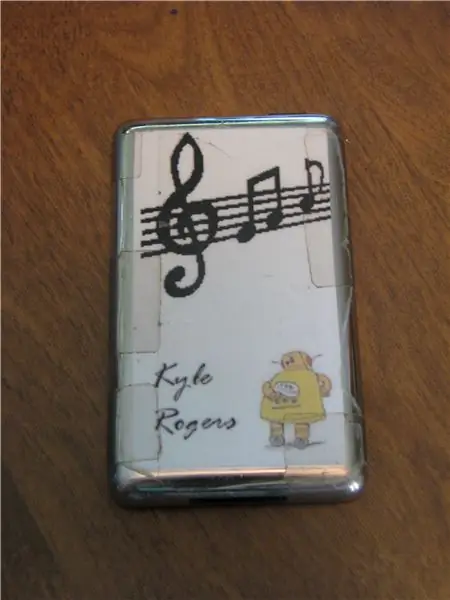
Beh, sono rimasto sorpreso di non riuscire a trovare già questo qui, forse non ho guardato abbastanza bene.
Che cos'è, è una copertura protettiva per il retro lucido del tuo iPod che previene graffi e impronte digitali e rende anche il tuo iPod molto più fresco dell'iPod di tutti gli altri e anche facilmente distinguibile.
Passaggio 1: cosa ti serve e cosa devi sapere

Innanzitutto, hai ovviamente bisogno di un iPod. Anche uno Zune o un altro mp3 può funzionare, ma l'ho fatto sul mio iPod.
Avrai anche bisogno di: -il GIMP, e saperlo usare almeno un po' -righello o buone capacità di indovinare -stampante e carta -forbici -nastro da imballaggio o scotch, qualcosa di chiaro
Passaggio 2: misurare l'iPod

Non è necessario essere precisi qui, intorno ad esso.
Quello che dovresti misurare è l'area piatta sul lato lucido dell'iPod; i bordi iniziano a curvarsi, quindi vogliamo solo la parte piatta. Ricorda questo, scrivilo o misura di nuovo nel passaggio successivo.
Passaggio 3: GIMP e Interweb
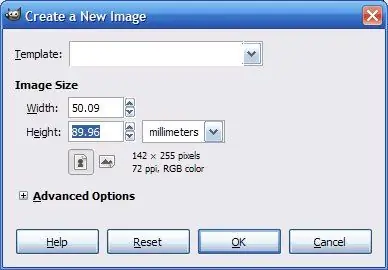
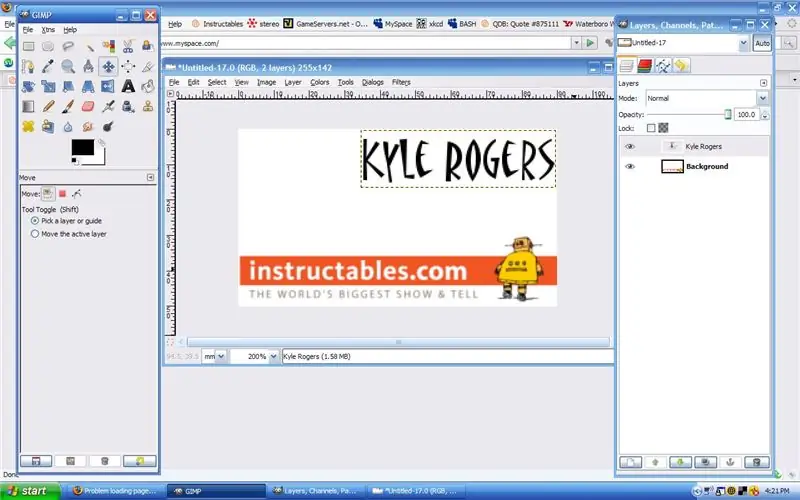
Apri GIMP e il tuo browser web.
In GIMP, crea un nuovo file. C'è un menu a discesa che dice pixel, seleziona pollici (o millimetri). Quindi inserisci le tue dimensioni. Usa google o qualche sito per trovare le immagini che ti piacciono. Quindi ridimensiona e ruota secondo necessità per adattarlo e apparire come desideri. Aggiungo anche il testo. Ingrandisco al 200% per vedere tutto meglio, ma tutto viene pixellato. **In alternativa puoi saltare l'intero bit relativo al computer e disegnare qualcosa a mano.**
Passaggio 4: stampa, taglia, incolla

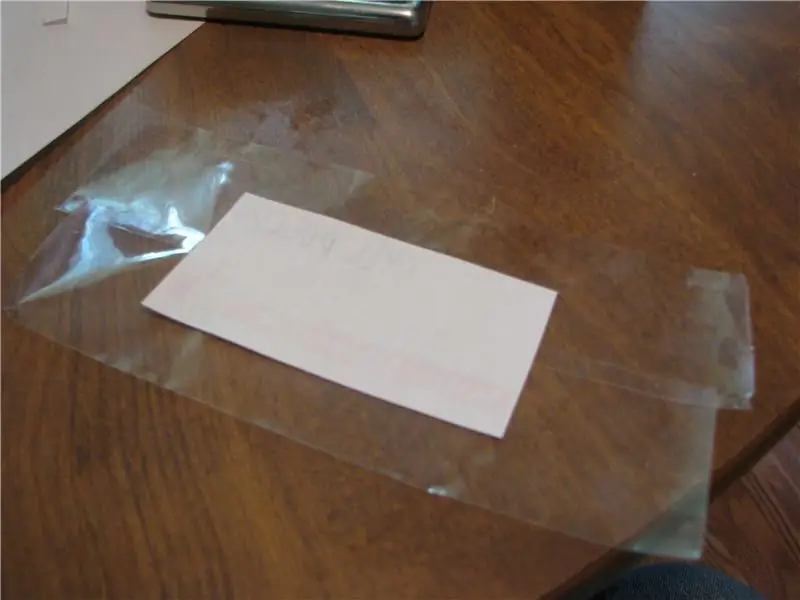
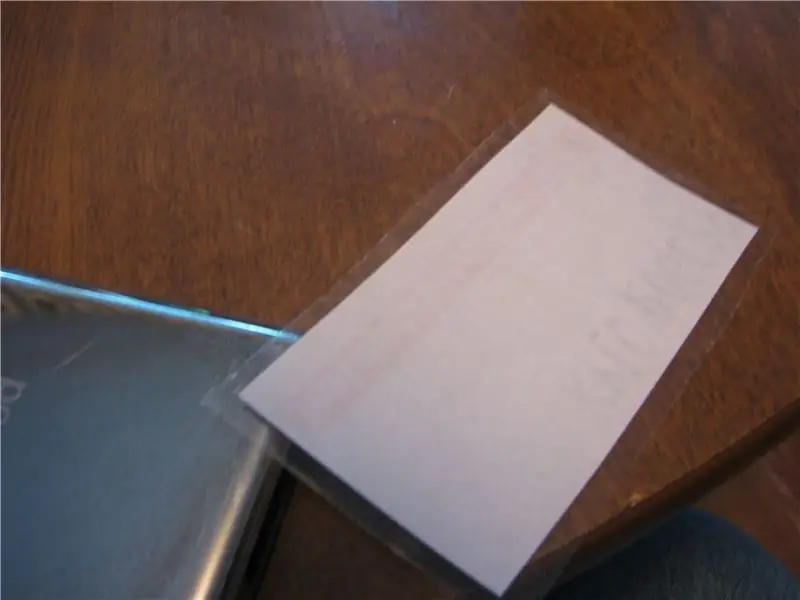
Il titolo dice tutto per questo passaggio.
Dopo aver terminato l'immagine, salva e stampa. Taglialo, sii pulito e cerca di rispettare le dimensioni. Quindi incollalo sul retro del tuo iPod. Il modo che trovo più semplice per farlo è stendere un pezzo di nastro adesivo sul tavolo con il lato adesivo rivolto verso l'alto. Poi prendo un altro pezzo e lo poso parallelo e leggermente sovrapposto. Posiziona l'immagine sul nastro (inchiostro dalla faccia adesiva) e taglia il nastro in eccesso, quindi metti il tutto sull'iPod. Ora mostra il tuo iPod e vantati di quanto sia più bello il tuo.
Consigliato:
Altoids Box Custodia protettiva per GoPro: 4 passaggi (con immagini)

Custodia protettiva Altoids Box per GoPro: quindi hai una GoPro o un'altra fotocamera di dimensioni simili - non vuoi cestinare la custodia con cui è arrivata, ma devi proteggere la fotocamera da danni minori. Ad esempio, mi piace registrare la filatura della mia lana d'acciaio, ma quelle scintille sono migliaia di
Il nastro possiede - Parte 1: Custodia protettiva per cellulare/Mp3: 12 passaggi

Il nastro possiede - Parte 1: Custodia protettiva per telefono cellulare/Mp3: crea una custodia fresca per il tuo iPod o telefono cellulare che lo proteggerà da acqua, polvere e tutte quelle altre cose malvagie. Primo istruibile, questo significa niente fiamme: p
Boombox personalizzato per iPod Boombox: 6 passaggi (con immagini)

IPod Boombox personalizzato Boom Box: Sì, lo so che ci sono TANTISSIMI articoli là fuori che ti permettono di collegare il tuo iPod mentre sei in viaggio. Tuttavia, tutto ciò che è buono costerà ALMENO $ 100 (probabilmente molto di più). Invece, riutilizzare un prodotto esistente risparmia un sacco di soldi, divertiti a fare i
Custodia protettiva per disco rigido esterno: 8 passaggi

Custodia protettiva per disco rigido esterno: il disco rigido esterno è bello, ma è delicato e una caduta può distruggerlo o lasciarlo funzionare male… I dischi più rigidi sono sottili e lucidi… altro…ha bisogno di due parti…Hard disk e cavo usb…è noioso e
Custodia protettiva Superbad per laptop gratuita: 6 passaggi

Custodia protettiva Superbad per laptop gratuita: questa idea è nata quando ho ricevuto il mio nuovo Acer Aspire One e volevo una custodia funzionale che potessi semplicemente mettere in qualsiasi borsa e non preoccuparmi di ottenere un owie. In teoria dovrebbe funzionare per altri laptop, purché siano disponibili in confezioni simili
